Usando a IU Remota
Este serviço permite que você verifique informações da impressora e execute funções de utilitário do seu computador ou smartphone.
Você também pode usar os serviços da Web convenientes apresentados pela Canon.
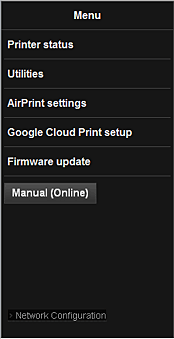
Verificando o endereço IP da impressora
Para usar este serviço, primeiro verifique o endereço IP desta máquina no painel de controle da máquina.
 Importante
Importante
- Antes de verificar o endereço IP desta máquina ou de usar a IU Remota (Remote UI), verifique se a máquina está conectada à LAN e se o ambiente da LAN está conectado à Internet. Observe que o cliente é o responsável por pagar todas as taxas de conexão com a Internet.
-
Verifique se a máquina foi ligada
Se a sua impressora tiver um monitor LCD
-
Na janela inicial, selecione
 Configurar (Setup) ->
Configurar (Setup) ->  Configurações do dispositivo (Device settings) -> Configurações da LAN (LAN settings) -> Confirmar configurações da LAN (Confirm LAN settings) -> Lista de config. de WLAN (WLAN setting list) ou Lista de configuração LAN (LAN setting list). Em seguida, na janela exibida, verifique o endereço IP.
Configurações do dispositivo (Device settings) -> Configurações da LAN (LAN settings) -> Confirmar configurações da LAN (Confirm LAN settings) -> Lista de config. de WLAN (WLAN setting list) ou Lista de configuração LAN (LAN setting list). Em seguida, na janela exibida, verifique o endereço IP. Nota
Nota- Para imprimir o endereço IP, coloque uma folha de papel comum de formato A4 ou Letter. Em seguida, na janela inicial, selecione
 Configurar (Setup) ->
Configurar (Setup) ->  Configurações do dispositivo (Device settings) -> Configurações da LAN (LAN settings) -> Confirmar configurações da LAN (Confirm LAN settings) -> Impimir detalhes da LAN (Print LAN details), na sequência.
Configurações do dispositivo (Device settings) -> Configurações da LAN (LAN settings) -> Confirmar configurações da LAN (Confirm LAN settings) -> Impimir detalhes da LAN (Print LAN details), na sequência.
- Para imprimir o endereço IP, coloque uma folha de papel comum de formato A4 ou Letter. Em seguida, na janela inicial, selecione
Se a sua impressora não tiver um monitor LCD
-
Coloque uma folha de papel comum no tamanho A4 ou Letter
-
Mantenha pressionado o botão Parar (Stop) até o indicador luminoso de Alarme (Alarm) piscar 15 vezes
-
Solte o botão
A impressão das informações de configuração de rede é iniciada.
Inicialização da IU Remota (Remote UI)
No navegador da Web, insira diretamente o endereço IPv4 que você verificou no monitor LCD da máquina. A IU Remota (Remote UI) é iniciada.
-
Do seu computador, smartphone ou dispositivo tablet, abra o navegador da Web e insira a seguinte URL:
http:// <Endereço IP da impressora>
Para "<Endereço IP da impressora>", insira o endereço IP verificado em "verificando o endereço IP da impressora".
-
Inserindo Nome de usuário (Username) e Senha do Administrador
Na tela de autenticação, insira o Nome de usuário (Username) e a Senha (Password).
Nome de usuário (Username): ADMIN
Senha (Password): Consulte "Sobre a Senha do Administrador." Nota
Nota- A exibição do Nome de usuário (Username) poderá ser diferente, dependendo do seu navegador.
-
Inicialização da IU Remota (Remote UI)
A IU Remota (Remote UI) inicia e a janela superior é exibida.
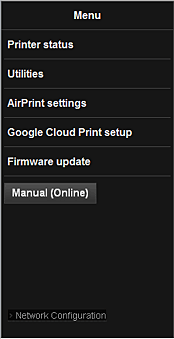
- Status imp (Printer status)
- A função exibe informações da impressora, como a quantidade de tinta restante, o status e informações detalhadas do erro.
Você também pode se conectar ao site de compra de tinta ou à página de suporte e usar os Serviços da Web. - Utilitários (Utilities)
- Essa função permite definir e executar as funções de utilitário da máquina, como a limpeza.
- Config AirPrint (AirPrint settings)
- Esta função permite especificar as configurações do Apple AirPrint, como as informações sobre posição.
- Conf. do Google Cloud Print (Google Cloud Print setup)
- Esta função permite registrar esta máquina no Google Cloud Print ou excluir a máquina.
- Atualização do firmware (Firmware update)
- Esta função permite atualizar o firmware e verificar as informações sobre versão.
- Manual (On-line) (Manual (Online))
- Esta função exibe o Manual On-line.
- Network Configuration
- Esta função exibe as configurações de rede.

